
De nombreux utilisateurs d'iPhone, dont vous faites peut-être partie, rencontrent des problèmes lorsqu'ils configurent un fond d'écran pour l'écran de leur mobile. Parfois, l'image s'étire, alors que dans certains cas, elle est pixellisée. Dans l'une ou l'autre de ces conditions, l'image paraît embarrassante sur l'écran de votre mobile, et vous voudriez peut-être vous en débarrasser dès que possible.
Cette section explique la raison d'un tel comportement des images et la façon de le corriger sans problème ni complexité. De plus, nous vous guiderons sur la façon de transformer les fonds d'écran téléchargés sur PC en fonds d'écran pour iPhone.
Dimensions des Fonds d'écran pour iPhone
La meilleure façon d'éviter de tels problèmes est d'utiliser un fond d'écran aux dimensions exactes du modèle de votre iPhone. Pour vous faciliter la tâche, vous trouverez ci-dessous une liste des dimensions des images pour chaque modèle d'iPhone disponible sur le marché au moment de la rédaction de cet article :
Modèle d'iPhone et Dimensions de l'Image
- iPhone 7 Plus : 1080 x 1920 (2208 x 2208 en Paysage)
- iPhone 7 : 750x1334
- iPhone 6S Plus/iPhone 6 Plus : 1242 x 2208 (2208 x 2208 en Paysage)
- iPhone 6S/iPhone 6 : 750 x 1334
- iPhone 5/iPhone 5S/iPhone 5C : 640 x 1136
- Fonds d'écran parallaxe pour iPhone 5S :744x1392
- iPhone 4S/iPhone 4 : 640 x 960
- Fonds d'écran parallaxe pour iPhone 4S : 744x1216
Veuillez noter :
- Tous les fonds d'écran pour iPhone 7 Plus sont compatibles avec l'iPhone 7, l'iPhone 6s Plus et l'iPhone 6s.
- Tous les fonds d'écran pour iPhone 5s sont compatibles avec l'iPhone 5c, l'iPhone 5 et l'iPod Touch 5.
- Tous les fonds d'écran pour iPhone 4s sont compatibles avec les anciens iPhone et iPod Touch.
- Tous les fonds d'écran pour iPad Air/Retina iPad mini sont compatibles avec l'iPad Air 2, l'iPad mini 2, l'iPad mini 4, et tous les anciens iPad.
- Tous les fonds d'écran pour iPad mini/iPad sont compatibles avec l'iPad mini, l'iPad 1 et l'iPad 2.
- iOS 7, iOS 8, iOS 9 et iOS 10 prennent en charge le fond d'écran Parallax.
Raison pour Laquelle les Fonds d'écran de Votre iPhone sont Brouillés
En fonction des dimensions de l'écran et de la résolution d'image acceptable, le système iOS installé sur votre iPhone essaie automatiquement de s'adapter au mieux à la photo sélectionnée pour l'arrière-plan. Dans cette tentative, il étire la largeur et la hauteur de l'image selon les besoins.
Si l'image que vous avez sélectionnée n'a pas la résolution exacte spécifiée pour l'écran de votre iPhone, iOS l'étire pour l'afficher en plein écran, ce qui la rend pixélisée/floue.
Comme indiqué plus haut, le meilleur moyen d'éviter ces problèmes est d'utiliser des images qui correspondent aux dimensions exactes de votre iPhone.
Cependant, comme ce n'est pas possible de le faire avec chaque image que vous souhaitez utiliser comme fond d'écran de votre iPhone, vous êtes contraint de faire appel à un outil tiers pour faire le travail à votre place. Vous trouverez ci-dessous une liste de quelques applications de ce type, ainsi que des précisions à leur sujet :
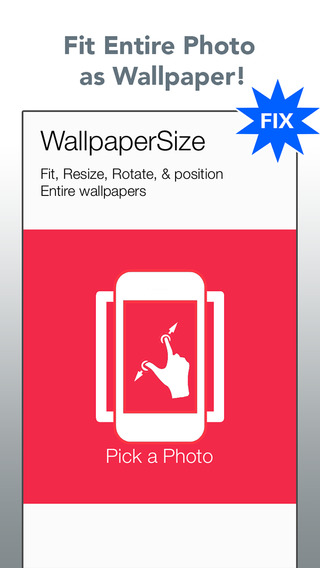
01 Wallpapers Free ( Gratuit )
Cette application de Ki Tat Chung vous permet de redimensionner, de faire pivoter et de positionner l'image sélectionnée en fonction des dimensions de l'écran de votre iPhone et de la résolution compatible. L'application peut être téléchargée gratuitement sur votre iPhone à partir de l'iTunes Store.
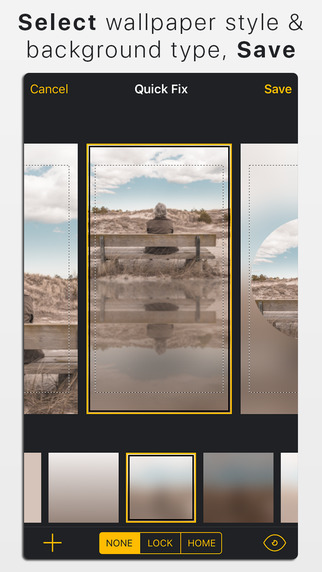
02 Wallax (1,99 $)
Développée par Brijit Sheelia et disponible sur l'iTunes Store, Wallax est une application qui s'accompagne de quelques images texturées intégrées. En plus de redimensionner et d'ajuster vos images préférées en fonction des dimensions de l'écran de votre iPhone, Wallax vous permet également d'y ajouter des effets tels que le flou, le focus, etc.
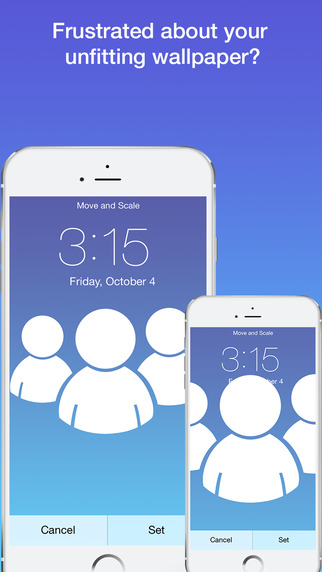
03 Wallpaper Fix (0,99 $)
Il s'agit d'une autre application qui a été récemment optimisée (précisément le 17 novembre 2015) par le développeur Bernhard Obereder pour les téléphones mobiles iPhone 6 et iPhone 6 Plus. L'application fait en sorte que les images de fond d'écran sélectionnées résistent aux modifications qu'iOS leur apporte et applique ses propres modifications lorsque vous l'utilisez.
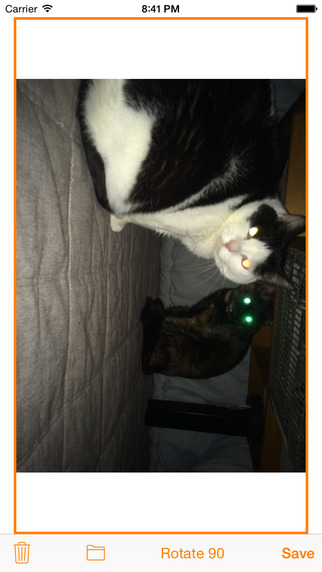
04 Wa-Fi(Wallpaper-Fitter) (Gratuit)
Développée pour les iPhones et les iPads, Wa-Fi(Wallpaper-Fitter) peut être utilisée pour redimensionner et réorganiser les fonds d'écran afin qu'ils s'adaptent au mieux à l'écran de votre appareil Apple. Comme les iPhones peuvent désormais changer l'orientation de leur écran d'accueil lorsqu'ils sont tournés, Wa-Fi (Wallpaper-Fitter) vous permet de personnaliser vos images de fond d'écran préférées en conséquence.
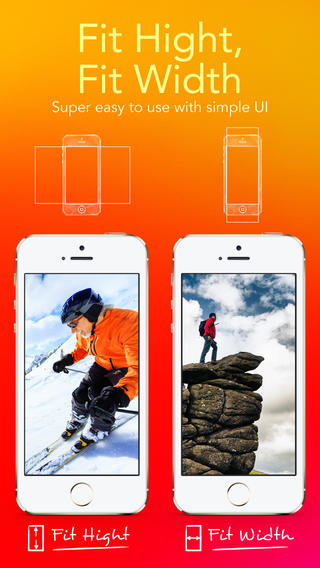
05 Wallpaper Fit ( 0,99 $ )
Cette autre application puissante de redimensionnement des fonds d'écran pour iPhone développée par i-App Creation Co., Ltd. vous aide à redimensionner les images de vos fonds d'écran sélectionnées en fonction de la résolution de l'écran de votre iPhone. Avec Wallpaper Fit, vous pouvez redimensionner vos images de fond d'écran pour les orientations portrait et paysage, quel que soit le modèle d'iPhone que vous possédez.
Télécharger Gratuitement des Fonds d'écran pour iPhone
Voici une liste des meilleurs sites de téléchargement de fonds d'écran gratuits pour iPhone.
Comment Transférer des Fonds d'écran Gratuits pour iPhone Téléchargés depuis un PC vers un iPhone ?
TunesGo iPhone Transfer peut vous aider à transférer facilement les fonds d'écran téléchargés sur votre PC vers votre iPhone.
Wondershare TunesGo - iPhone Transfer
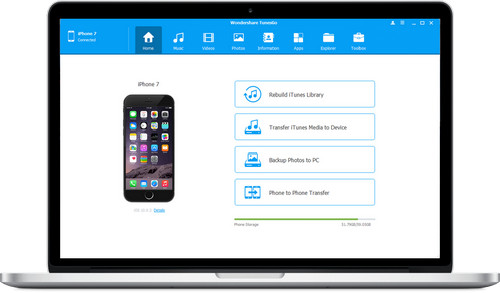
- Transférer directement les fonds d'écran, les photos, la musique, les vidéos et les contacts de votre iPhone vers votre PC et vice-versa. Aucun iTunes n'est nécessaire.
- Transférer des photos, des fichiers audio et vidéo de votre appareil Apple vers iTunes et vers votre PC.
- Transformer n'importe quelle photo ou vidéo d'un appareil Apple ou d'un PC en images GIF.
- Supprimer des photos/vidéos par lot en un seul clic.
- Compatible avec tous les appareils iOS, y compris iPhone 7 Plus, iPhone 7, iPad Air, iPad mini, etc.
Étapes pour transformer des fonds d'écran téléchargés depuis un PC en fonds d'écran pour iPhone
1ère Étape Télécharger et installer TunesGo iPhone Transfer et connecter votre iPhone à votre PC ou Mac via un câble USB.
2ème Étape Transférer les fonds d'écran téléchargés du PC vers l'iPhone.
Recherchez et cliquez sur l'onglet "Photos", puis sélectionnez l'option spécifique Galerie de photos. Créez un nouvel album pour le fond d'écran. Ensuite, cliquez sur Ajouter puis sélectionnez Ajouter Fichier ou Ajouter Dossier pour ajouter des fonds d'écran téléchargés depuis votre ordinateur à l'iPhone.
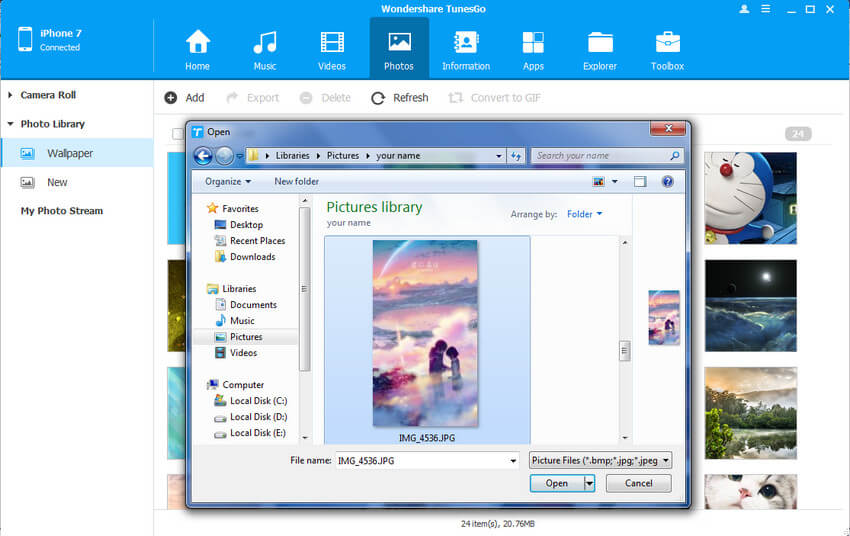
3ème Étape Changer le fond d'écran de votre iPhone.
Dans Paramètres, appuyez sur Fond d'écran > Choisir un nouveau fond d'écran. Sélectionnez le fond d'écran que vous avez transféré du PC à l'iPhone. Vous pouvez définir ce fond d'écran comme écran d'Accueil, écran de Verrouillage, ou les deux. L'écran d'Accueil apparaît lorsque votre iPhone est déverrouillé. L'écran de Verrouillage s'affiche lorsque vous soulevez votre iPhone ou appuyez sur le bouton Veille/Éveil.
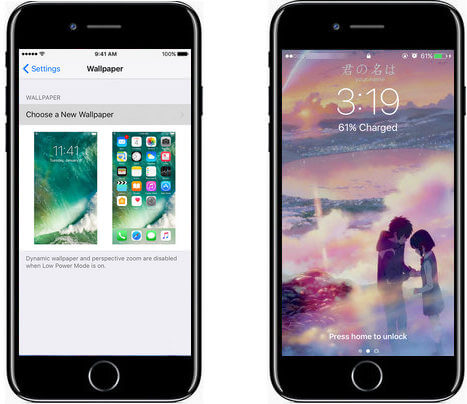
Conclusion
Les fonds d'écran jouent un rôle important pour les amateurs de téléphones portables. Non seulement ils embellissent votre écran mobile, mais ils reflètent également votre personnalité. Un fond d'écran non adapté peut refléter une mauvaise image et une personnalité négligente.
Par conséquent, il est important de choisir un fond d'écran approprié aux dimensions de votre iPhone. Les outils présentés ci-dessus sont suffisamment ingénieux, efficaces et puissants pour vous aider à choisir une image de votre choix, à la redimensionner, à la positionner correctement, puis à la définir comme fond d'écran pour votre téléphone.



